Web上のエクセルやワード、PDF等のファイルのダウンロードに
ものすごい時間がかかる場合、
MicrosoftDefenderSmartScreenが原因しているかもしれません。
Edgeアップデートにより機能が追加されたのか、評価が厳格化したのか
知見がなくわかりませんが、アップデート後による影響であることは間違いありません。
ver.103.0.1264.13だと同様の事象が発生していることを確認しています。

対策
①DefenderからSmartScreenをオフ
まず、設定を開きWindowsセキュリティをクリックします。
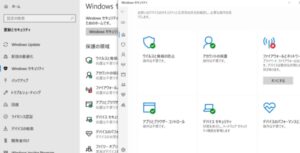
次に、アプリとブラウザのコントロールを選択します。
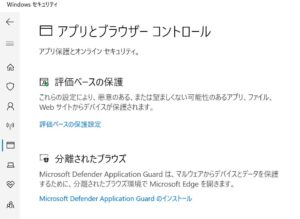
「評価ベースの保護」をクリックして「Microsoft EdgeのSmartScreen」を
「オフ」にします。
1.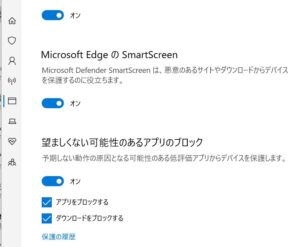
最後に、Edge上でリロードまたは再起動させれば、
問題なく動作します。
レジストリやポリシーでも同様の設定は行えますが、
Emotetなど脅威が多い中でオフにするのは危険が伴います。
②特定のサイトのみ評価しないように変更
ポリシーだとリストに記述してという感じです。
信頼できるソースからのダウンロードでMicrosoftDefenderSmartScreenチェックを強制する
下記は、レジストリの変更の場合です。
まず、レジストリを開いて、
HKEY_CURRENT_USER | HKEY_LOCAL_MACHINEで、
「Policies\Microsoft\Edge」を選択します。
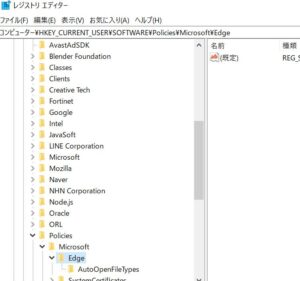
「キー」の追加で「SmartScreenAllowListDomains」と入力します。
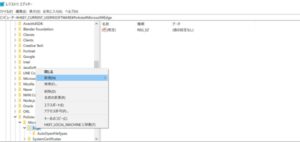
続いて、値の名前を入力します。
これは、連番です。1~….という感じで大丈夫です。
値の種類は、「REG_SZ」です。
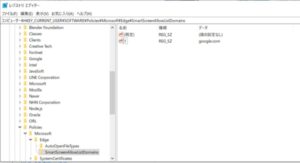
値にドメインを追加します。
今回は、google . comを追加しました。
これにより、Edgeブラウザのリロードもしくは再起動により、
追加したドメインに限り、ダウンロード評価がスルーされます。
注意点
Edgeのアップデート以前はサイトによっては、問題なくダウンロードできていたとするならば、信頼済発行元の設定が飛んだだけかもしれません。
つまり、時間が経てば、自動で信頼できるサイトについてはスルーをするように
なる可能性があるということです。
Force Microsoft Defender SmartScreen checks on downloads from trusted sources
明示的にSmartScreenForTrustedDownloadsEnabledを有効にしない限り、
信頼できる発行元リストに自動的に追加されるそうです。
(IEオプション > セキュリティ > 信頼サイトには追加されないですけど、その一覧とは別にひっそりとなんですかね。)
二つ目は、SmartScreenは強力なセキュリティ対策です。
Emotet等が流行っている中で、ファイルチェッカーをしないのは不安が残ります。
確実に安全なサイトであれば、問題はありませんので追加を行いますが。
三つ目は、SmartScreenはレジストリでの変更には管理者権限が必要でした。「HKEY_CURRENT_USER」であってもです。
WIndows Defenderの改ざん防止が有効になっているだけかもしれませんが。
なので、組織での変更であれば、グループポリシーで配信が
一番現実的だと思いますね。
おわりに
Smart Screenのダウンロードレピュテーションはあまりに時間がかかっています。
そのうち改善されるかもしれませんが、現時点ではあまりにも待たされ、不便です。
GoogleDriveでファイルをダウンロードすると
ユーザから分かるように「スキャンしています。」といったように表示されますが、
EdgeのSmartScreenは、評価していますなんて表示されません。
何も表示されずダウンロードが遅いので、ネットが遅いなんて言われますし。
切り分けとしても他に問題があるようにも感じてしまいました。
ブラウザを変えたら問題なく動作しましたし、
SmartScreenをオフにしたら問題なくスピーディにダウンロードができたので
特定できましたが。。。
何気なくWindowsのパソコンを使ってると標準ブラウザがEdgeになっていたり、
IEモードを使っている方もEdgeを標準ブラウザとしているでしょうし。
こういった突然系は辛いですね。。
私は、生粋のChrome派ですが。

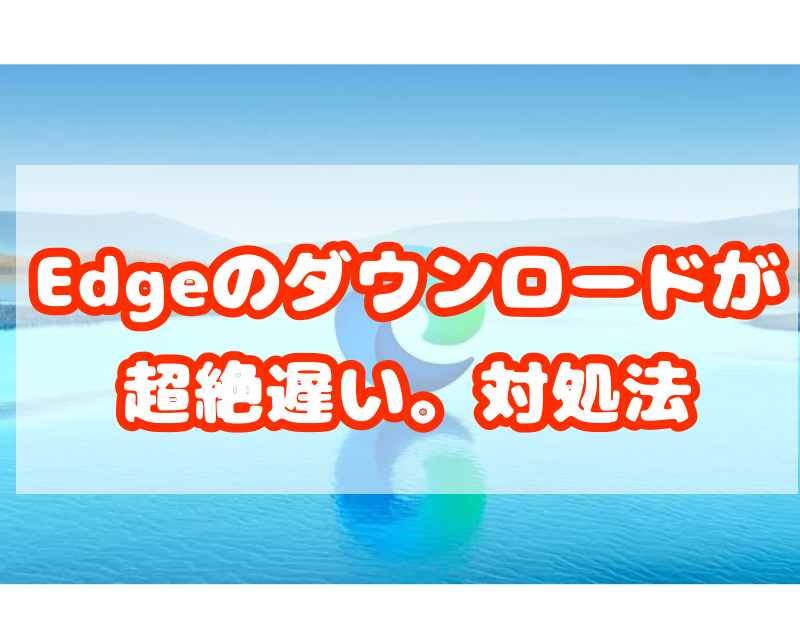



















コメント
社内のパソコンで同じ事象が出ており、困っておりました。
ドメイン環境ではない場合はオフにするしかなさそうですね・・・
コメントありがとうございます。
Windows10 homeでなければ、ワークグループでも項目は存在しているかと思います。
ただし、グループポリシーの一斉配信はできないので、
レジストリで許可するサイトを追加するスクリプトを配信するかですね(要管理者権限)
Windows10 homeであれば、
インターネットのオプションから、信頼済みサイトに追加で解決できるかもしれません。。
(未検証なので自信はないです。)